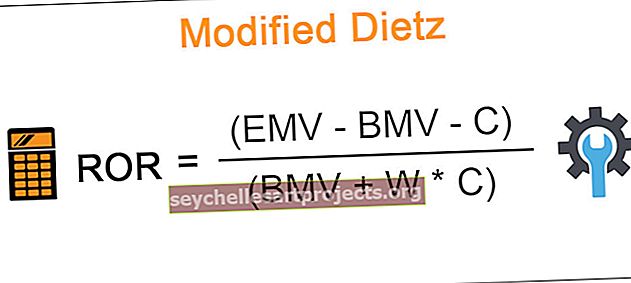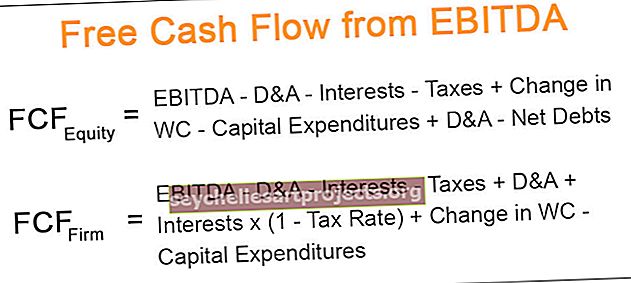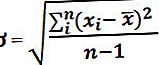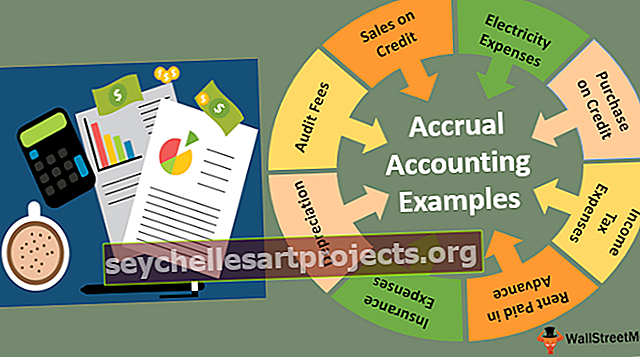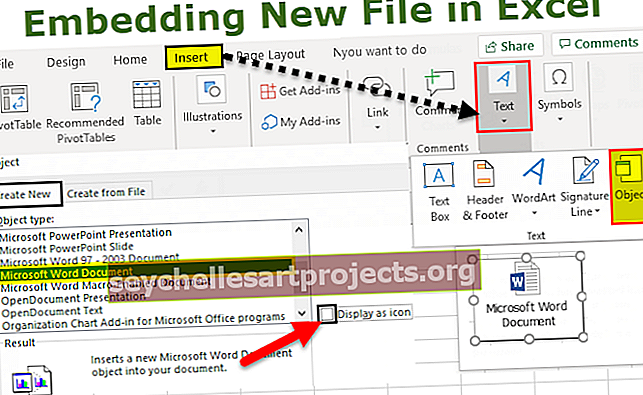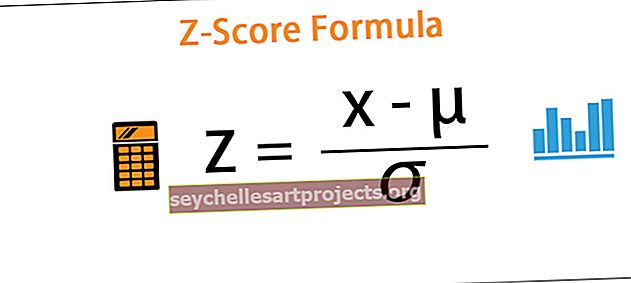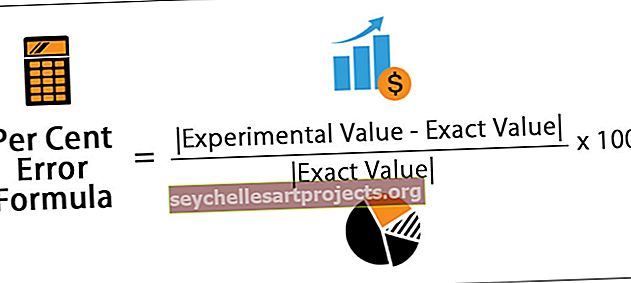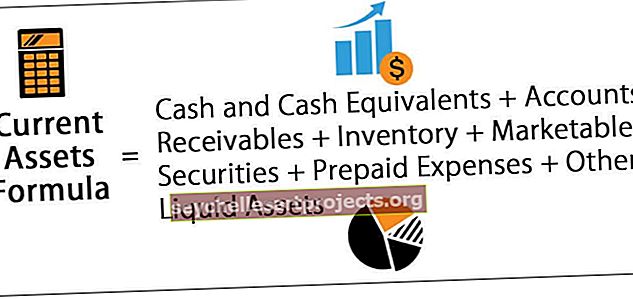Pöörake Excelis sektordiagrammi | Kuidas Excelis sektordiagrammi pöörata?
Exceli pöörake diagramm
Sektordiagrammi excelis pööramiseks tuleb kõigepealt kasutajal andmete abil luua sektordiagramm. Erinevatena sobib kõige paremini kuvada suure hulga pisikesi sektordiagrammi viile ja etiketi korralikku paigutuse häälestamist, et parandada viilude visualiseerimist. Viilud saab eraldada ruumiga, et neid hõlpsasti eristada. Toetuste pööramine siltide ja diagrammi pealkirja kattumise vältimiseks ning märkimisväärse hulga tühja ala hõlbustamiseks igal andmesildil.
Sektordiagrammi excelis pööramiseks on meil mitu võimalust. Nende hulka kuuluvad
- Seeriavõimalustes esimese viilu nurga muutmine.
- Kiirjuurdepääsu tööriistaribalt kaamera tööriista käskude kasutamine.
Nende suvandite kasutamine aitab Excelis sektordiagrammil pööramist rakendada.
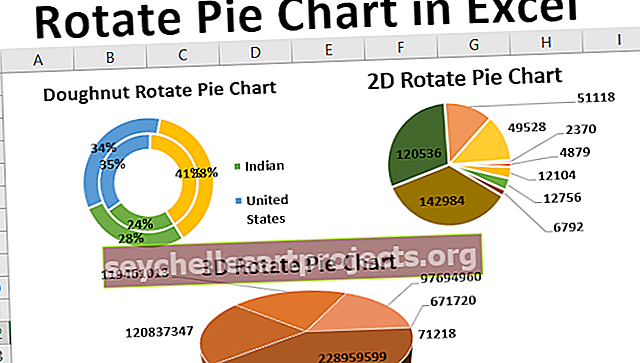
Kuidas Excelis sektordiagrammi pöörata?
Selle sektordiagrammi pööramise Exceli malli saate alla laadida siit - sektordiagrammi Exceli malli pööramineNäide 1 - 2D sektordiagrammi pööramine
2D loomine pöörleb sektordiagrammi üheksa planeedi läbimõõdul Päikesesüsteemis.
1. samm: avage Exceli tööleht.
2. samm: sisestage üheksa planeedi läbimõõdu andmed tabelivormingus, nagu on näidatud allpool mainitud joonisel.

3. samm: valige andmed, vajutades klahvikombinatsiooni CTRL + A , asetades kursori tabeli suvalisse kohta või valige hiire kaudu.

4. samm: minge lindil vahekaardile „sisesta”. Sektordiagrammi valimiseks viige kursor diagrammi alale.

5. samm: klõpsake sektordiagrammil ja valige 2D diagramm, nagu joonisel näidatud, ja töötage välja 2D sektordiagramm.

6. samm: saame järgmise 2D pöörleva sektordiagrammi.

7. samm: muutke järgmise sammuna diagrammi pealkirja ja lisage sellele andmesildid.

8. samm: sektordiagrammi pööramiseks klõpsake diagrammi alal.

9. samm: paremklõpsake sektordiagrammil ja valige suvand „Andmesarja vormindamine”.

See avab joonisel näidatud paneeli “vormingu andmesari”.

10. samm: muutke esimese skaala nurk 90 kraadini, et diagramm korralikult kuvada.

Nüüd näeb sektordiagramm hea välja, esindades selgelt väikseid viilusid.

Näide # 2 - sektordiagrammi 3D pööramine
3D pööratava sektordiagrammi loomine India erinevate osariikide populatsiooni kohta
1. samm: avage Exceli tööleht.
2. samm: sisestage Exceli tabelivormingus andmed India osariikide populatsiooni kohta, nagu on näidatud allpool mainitud joonisel.

3. samm: valige andmed, vajutades klahvikombinatsiooni CTRL + A , asetades kursori tabeli suvalisse kohta või valige hiire kaudu.

4. samm: minge lindil vahekaardile „sisesta”. Sektordiagrammi valimiseks viige kursor diagrammi alale.

5. samm: klõpsake sektordiagrammil ja valige joonisel näidatud 3D-diagramm ning töötage välja 3D sektordiagramm.

6. samm: muutke järgmise sammuna diagrammi pealkirja ja lisage sellele andmesildid.

Seejärel näeb diagramm välja nagu

7. samm: sektordiagrammi pööramiseks klõpsake diagrammi alal. Paremklõpsake sektordiagrammil ja valige suvand "vormindada andmesarja".

See avab paani „Andmete seeria formaat”, nagu joonisel näidatud.

8. samm: muutke esimese skaala nurk 90 kraadini, et diagramm korralikult kuvada.

9. samm: saame järgmise sektordiagrammi pööramise.

Näide # 3 - sõõrikupööra diagramm
Excelis sõõrikukaardi jaoks pööratava sektordiagrammi loomine.
1. samm: avage Exceli tööleht. Sisestage andmed kahe aasta jooksul ettevõtte müügi kohta erinevates piirkondades tabelivormingus, nagu on näidatud allpool mainitud joonisel.

2. samm: valige andmed, vajutades klahvikombinatsiooni CTRL + A , asetades kursori tabeli suvalisse kohta või valige hiire kaudu.

3. samm: minge lindil vahekaardile „sisesta”. Sektordiagrammi valimiseks liigutage kursor diagrammi alale

4. samm: klõpsake sektordiagrammil ja valige joonisel näidatud sõõrikute diagramm ja arendage sõõriku sektordiagramm.

5. samm: muutke järgmise sammuna diagrammi pealkirja ja valige diagrammi muutmiseks suvandi „Kiire paigutus” alt paigutus 6.

6. samm: sektordiagrammi pööramiseks klõpsake diagrammi alal. Paremklõpsake sektordiagrammil ja valige suvand "vormindada andmesarja".

See avab paani „Andmete seeria formaat”, nagu joonisel näidatud.

7. samm: muutke esimese skaala nurk 150 kraadiks ja muutke diagrammi õigeks kuvamiseks.

8. samm: sektordiagrammi pööramiseks saame järgmise sõõriku.

Kuidas kasutada Excelis sektordiagrammi pööramist?
Sektordiagrammi pööramine on paljude rakendustega. Nende hulka kuuluvad
- Töölehe suuna muutmine, et tagada sektordiagrammi sobivus printimise ajal.
- Legendi asukoha muutmine sektordiagrammil.
- Sektordiagrammil viilude järjekorra muutmine või muutmine.
- Sektordiagrammi üksikute siltide teisaldamine.
- Sektordiagrammi pööramine erinevates astmetes, sealhulgas 900, 1800, 2700 ja 3600 päripäeva ja vastupäeva.
- Andmerea vormindamine sektordiagrammi kontekstimenüüs.
- Kaameratööriista kasutamine diagrammil pöörlemise rakendamiseks erinevate nurkade alt.
Asjad, mida meeles pidada
- Sektordiagrammi pööramise alustamine 900 kraadiga on hea võimalus.
- Sektordiagrammi pööramisel kaameratööriista kasutamine vähendab objekti eraldusvõimet ja välimust.
- Tava, et sektordiagrammi väikseid osi hakatakse kuvama kell 12'o kell, pole hea.
- Sõõriku sektordiagramm on kasulik, kui esitatakse kaks andmerida.